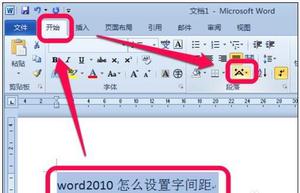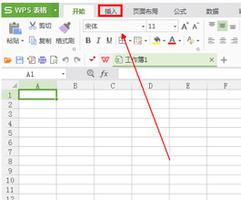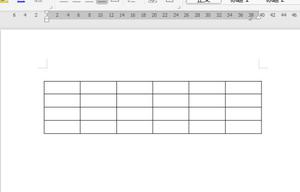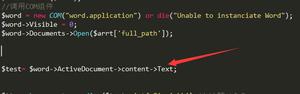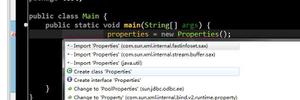如何修复Ms Word中对齐文本中的字符间距
Microsoft Word 对齐文本很受欢迎。每个人都喜欢它提供的前景。通过将文本与此特定的配合对齐,将其组织在两个相对边距的两侧。如果愿意,任何使用 Word 的人都可以取消右边距两端不协调的情况。
为此,单词之间保留最初的 Microsoft Word 字符间距,但会对单词之间的间距进行调整以实现合理的效果。这可能会导致段落中出现难看的空白河流。对于狭窄的段落宽度(例如列),这一点更加明显,因为在管理字间距时可使用的宽度较小。
Microsoft Word 提供了一些调整来减少这种效果,从而使文档看起来更加美观。您可以更改选定文本或特定字符的文本字符之间的间距。此外,您可以拉伸或压缩段落以使其适合并看起来像您想要的那样。
更改字符间距
选择“扩展”或“压缩”会将所有选定字母之间的间距更改相同的量。字距调整会改变特定字母对之间的间距 – 有时会减少,有时会扩大间距,具体取决于字母。
均匀地扩大或压缩所有选定字符之间的空间。
- 选择您要更改的文本。
- 在“主页”选项卡上,选择“字体对话框启动器”,然后单击“高级”选项卡。
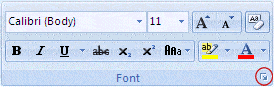
注意:如果您使用的是 Word 2007,则该选项卡名为“字符间距”。
- 在“间距”框中,选择“扩展”或“压缩” ,然后在“依据”框中指定所需的空间大小。
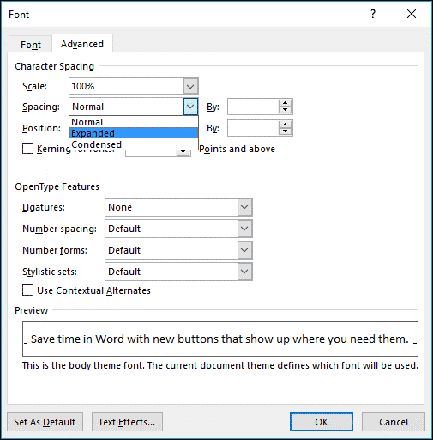

对超过特定大小的字符进行字距调整。
字距调整是调整两个特定字符之间的间距的方式。目的是通过减少完美组合的字符(如“A”和“V”)之间的间距并增加不完美组合的字符之间的间距来提供更具吸引力的结果。
- 选择您要更改的文本。
- 在“主页”选项卡上,选择“字体对话框启动器”,然后选择“高级”选项卡。
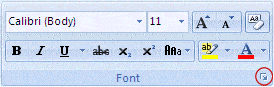
注意:如果您使用的是 Word 2007,则该选项卡名为“字符间距”。
- 选择“字体字距调整”复选框,然后在“磅值及以上”框中提交磅值。
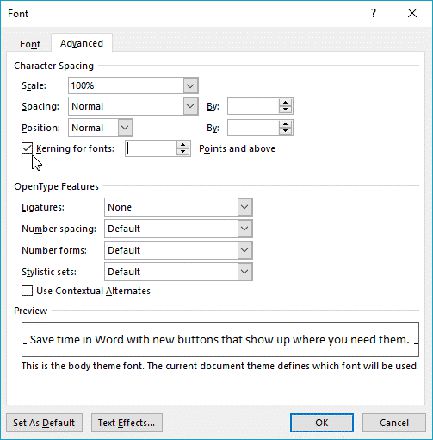

水平拉伸或缩放文本。
缩放文本时,可以按百分比更改字符的形状。您可以通过拉伸或压缩来缩放文本。
- 选择要拉伸或压缩的文本。
- 在“主页”选项卡上,选择“字体对话框启动器”,然后选择“高级”选项卡。
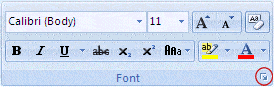
注意:如果您使用的是 Word 2007,则该选项卡名为“字符间距”。
- 在“比例”框中,提交所需的百分比。
以上百分比(100%)拉伸文本。以下百分比 (100%) 压缩文本。
更改行距。
要增加或减少段落内文本行之间的垂直间距,最好的方法是修改段落的样式。
- 在“主页”选项卡上的“样式库”中查找您正在使用的样式。
- 右键单击要更改的样式,然后选择修改。
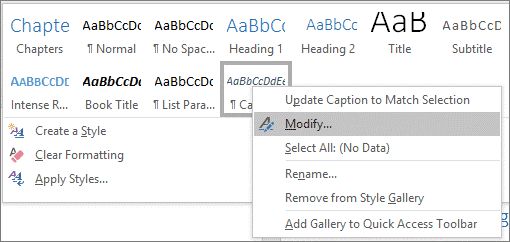

- 在对话框中心旁边,您将找到行距图标,可让您选择单倍行距、1.5 倍行距或双倍行距。选择要应用的间距,然后单击“确定”。
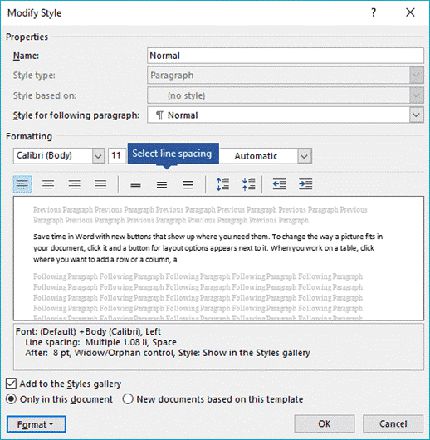

如果您想对样式应用更具体的行距,请单击“修改样式”对话框左下角的“格式”图标,然后选择“段落”。行间距下拉菜单允许您选择或设置更具体的行间距。
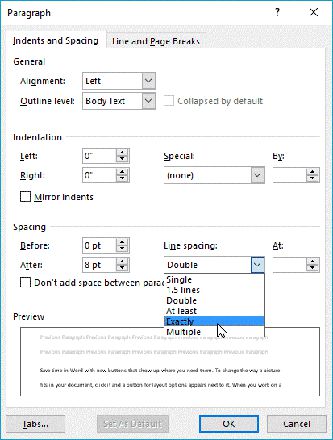

以上是 如何修复Ms Word中对齐文本中的字符间距 的全部内容, 来源链接: utcz.com/dzbk/942466.html